در آموزشهای پیشین ابتدا پستی پیرامون "معرفی نرمافزار کتیا" و سپس آموزشهای مقدماتی جهت شروع کار با کتیا و آموزشهای محیط SKETCHER کتیا را خدمت شما دوستان عزیز ارائه کردیم. از امروز قصد داریم آموزشهای محیط Part Design کتیا (محیط طراحی قطعات سهبعدی در CATiA) را بهصورت منظم خدمت شما همراهان گرامی بیان کنیم. در ابتدا به معرفی محیط Part Design کتیا میپردازیم، ما را در این آموزش همراهی کنید. محیط کاری Part Design کتی...
آموزش کتیا
در اینجا شما هر آنچه که برای ورود به غول طراحی CATiA نیاز دارید را فرا میگیرید! اموزش مقدماتی کتیا شامل محیط طراحی دوبعدی Sketcher، طراحی سه بعدی Part Design، مونتاژ قطعات Assembly، نقشهکشی Drafting + آموزش کتیا پیشرفته شامل طراحی سطوح، مهندسی معکوس با ابرنقاط و… همراه با تمرین ها و پروژه های عملی بصورت رایگان و گام به گام است. برای اطلاع از روند صحیح خط مشی آموزش کتیا روی لینک زیر کلیک بفرمایید. در مقاله مربوطه به طور مفصل نحوه یادگیری صحیح و حرفه ای CATiA را بصورت گام به گام و رایگان به شما آموزش خواهیم داد.
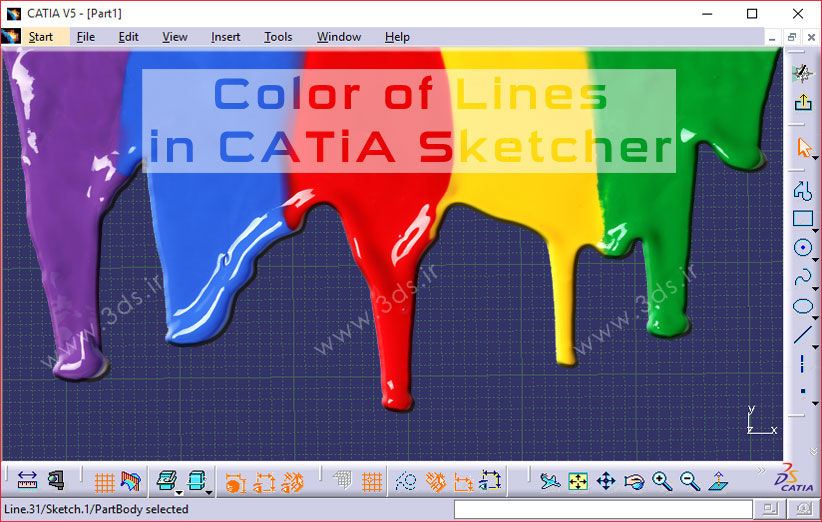
همانگونه که ممکن است تاکنون مشاهده کرده باشید، المان ها و قیود در محیط Sketcher نرم افزار Catia می توانند رنگ های مختلفی داشته باشند. هر یک از این رنگ ها مفهوم خاصی دارند و در طراحی سریع و صحیح پروفیل ها به ما کمک می کنند. در این آموزش می خواهیم شما را با مفهوم رنگ ها در محیط Sketcher کتیا آشنا کنیم.
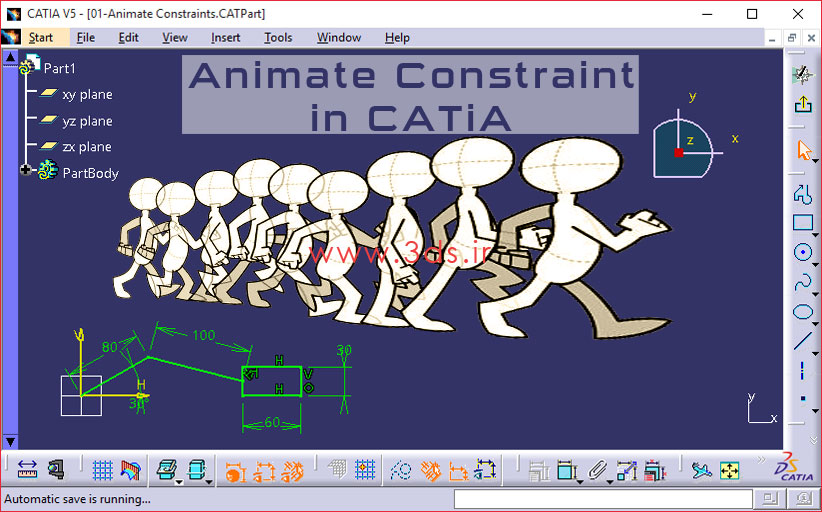
در قسمت های قبلی با مفهوم قیدگذاری و انواع قیدهای هندسی و ابعادی در محیط Sketcher نرم افزار کتیا آشنا شدیم. همچنین جعبه ابزار Constraint کتیا را معرفی کردیم و دیدیم که به کمک ابزارهای آن می توانیم انواع قیدها را بر روی پروفیل مورد نظرمان در نرم افزار CATIA قرار دهیم. یکی از ابزارهای جالب این جعبه ابزار، Animate Constraint است که به کمک آن می توانیم محدوده تغییرات یک قید و تاثیر آن بر روی سایر قسمت های پروفیل را به صورت انیمیشن مشاهده کنیم. در این آموزش قصد داریم تا با این ابزار بیشتر آشنا شویم. بدین منظور یک مدل ساده دوبعدی لنگ - لغزنده را بررسی می کنیم. شبیه سازی مکانیزم های دوبعدی با ابزار Animate Constraint در محیط Sketcher نرم افزار کتیا، دستاورد شما در پایان این آموزش خواهد بود، پس مثل همیشه با ما در " آموزش ایجاد انیمیشن قیود توسط Animate Constraint در کتیا " همراه باشید...
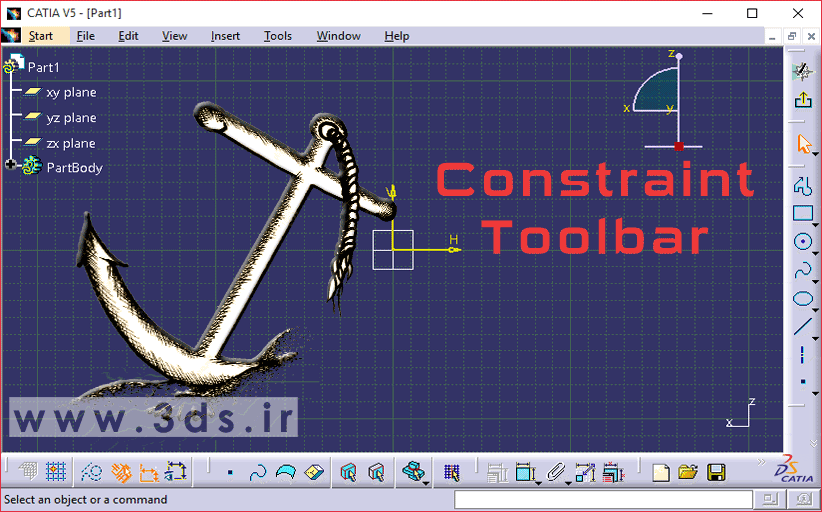
در قسمت های قبلی با انواع قیدهای هندسی و ابعادی آشنا شدیم. دیدیم که این قیدها برای تکمیل ترسیم پروفیل و دستیابی به ابعاد صحیح لازم و ضروری هستند. در این قسمت می خواهیم جعبهابزار Constraint کتیا که ابزارهای لازم برای قیدگذاری را در اختیار ما قرار می دهد، آموزش دهیم.
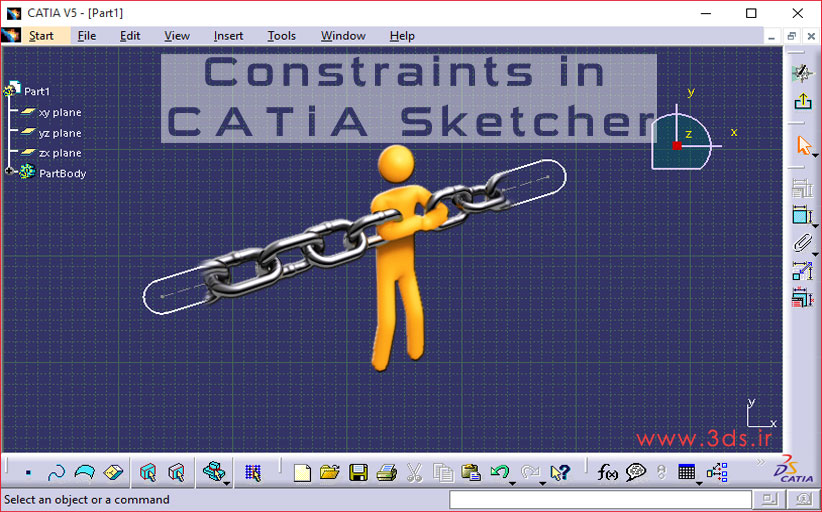
معرفی انوع قیود و آموزش قید گذاری ترسیمه ها در محیط Sketcher نرم افزار کتیا : در قسمت های قبلی آموزش محیط Sketcher، با ابزارهای ترسیم و ویرایش پروفیل ها (ترسیم پروفیل ها با استفاده از جعبه ابزار Profile در نرم افزار CATiA - ویرایش پروفیل ها با استفاده از جعبه ابزار Operation کتیا) آشنا شدیم. در این قسمت می خواهیم انواع قیودی که بر روی المان ها قرار می گیرد را معرفی کنیم. توصیه میکنم این آموزش کتیا کاربردی را از دست ندهید و با ما در آموزش "قید گذاری در Sketcher کتیا" همراه باشید ...
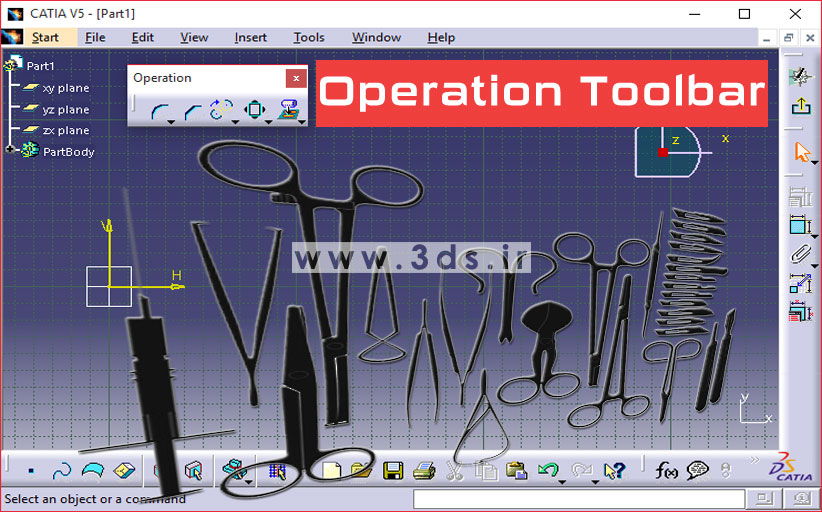
در محیط Sketcher پس از ترسیم پروفیل های مورد نظر با استفاده از ابزارهای جعبهابزار Profile (آموزش نحوه عملکرد ابزارهای مختلف در جعبهابزار Profile در محیط اسکچر کتیا)، معمولا نیاز به ویرایش و اصلاح پروفیل ها وجود دارد. برای این منظور از ابزارهای موجود در جعبهابزار Operation استفاده می شود تا اعمالی نظیر گوشه زدن، حذف و شکستن المان ها، متقارن کردن، انتقال و چرخش المان ها صورت پذیرد. در ادامه با ابزارهای جعبهابزار Operation کتیا آشنا می شوید.

بعد از معرفی جعبهابزار Sketch tools کتیا و آموزش نحوه استفاده از قسمت های مختلف آن، امروز قصد داریم تا نحوه استفاده از جعبهابزار Profile کتیا را به شما آموزش دهیم. در محیط Sketcher نرم افزار کتیا برای ترسیم پروفیل از ابزارهای مختلف موجود در جعبهابزار Profile استفاده می شود. در ادامه با این ابزارها آشنا می شوید.

یکی از مهمترین جعبهابزارهای محیط Sketcher (آشنایی با محیط کاری Sketcher کتیا) در نرم افزار کتیا، جعبه ابزار Sketch tools است که نقش تسهیل کننده ای در ترسیم و ویرایش پروفیل ها دارد. این جعبهابزار در محیط Sketcher به صورت شناور است، بدین معنی که تعداد ابزارها و امکانات آن ثابت نیست و با انتخاب هر ابزار، یک مجموعه زیر ابزار و گزینه جدید که در روند استفاده از آن ابزار تأثیر گذار است، به آن اضافه می شود. (توصیه می کنیم که این جعبهابزار را همواره در قسمت پایین، سمت چپ ناحیه هندسی به صورت آزاد نگهداری کنید)

بعد از معرفی نرم افزار کتیا و آشنایی مقدماتی شما دوستان عزیز با محیط کتیا، وقت آن رسیده است که وارد محیط کتیا شویم و شروع به طراحی کنیم، در ابتدا آموزش محیط طراحی Sketcher کتیا (محیط طراحی دوبعدی CATiA) را برای شما درنظر گرفتیم، پس با ما باشید. (حتما قبل از شروع یادگیری کتیا، به پست های مجموعه شروع کار با کتیا مراجعه فرمایید که مطالب مقدماتی آموزش کتیا پیرامون محیط کتیا و تنظیمات اولیه در این نرم افزار بود.)

در نرم افزار کتیا می توان مدل های سه بعدی و طرح های دو بعدی را با میزان دقت متفاوت نمایش داد. به گونه ای که یک مقطع دایره ای می تواند با توجه به الگوریتم های گرافیکی موجود، به صورت یک دایره (بیشترین دقت) یا یک چند ضلعی (کمترین دقت) نمایش داده شود. در این آموزش کتیا پیرامون دقت و نوع نمایش اشیا و بالا بردن گرافیک کتیا صحبت خواهیم کرد.
